leica GPS-RTK放样教程2
最新GPS-RTK点位放样详细过程

GPS-RTK点位放样步骤1、安置仪器RTK设备分为基准站和流动站两部分,基准站包括三脚架、主机、转换器(放大器)、电源(蓄电池)、天线、连接电缆。
流动站包括碳素对中杆、主机、手簿。
手簿和主机之间使用蓝牙传输。
目前很多RTK设备向一体化发展,使用内置电源,不再使用沉重的大电瓶。
同时数据链发送天线(UHF)也逐渐使用内置电台。
有些RTK设备同时具备电台传输(UHF)和通信网络传输(GPRS)两种功能,在测区较小时使用电台传输,测区较大时使用通信传输。
RTK基准站的设置可以分为基准站架设在已知点和未知点两种情况。
常用的方法是将基准站架设在一个地势较高、视野开阔的未知点上,使用流动站在测区内的两个或两个以上的已知点上进行点校正,并求解转换参数。
通常基准站和流动站安置完毕之后,打开主机及电源,建立工程或文件,选择坐标系,输入中央子午线经度和y坐标加常数。
通常建立一个工程,以后每天工作时新建文件即可。
2、求解参数GPS 接收机输出的数据是 WGS-84 经纬度坐标,需要转化到施工测量坐标,这就需要软件进行坐标转换参数的计算和设置。
四参数是同一个椭球内不同坐标系之间进行转换的参数。
四参数指的是在投影设置下选定的椭球内 GPS 坐标系和施工测量坐标系之间的转换参数。
四参数的四个基本项分别是:X 平移、Y 平移、旋转角和比例。
需要特别注意的是参与计算的控制点原则上至少要用两个或两个以上的点,控制点等级的高低和分布直接决定了四参数的控制范围。
经验上四参数理想的控制范围一般都在 5~7公里以内。
南方测绘灵锐系列RTK提供的四参数的计算方式有如下几种:(1)利用“控制点坐标库”求解参数,人工输入两控制点的GPS经纬度坐标和已知坐标,从而解算四参数。
(2)利用“校正向导”求解参数,使用两点校正功能,在两个已知点上分别做校正,则软件会自动纪录下求得的转换参数。
(3)直接导入参数文件“*.cot”,在南方静态GPS数据处理软件GPSadj中,将测区静态控制时得到的参数文件复制到手簿中相应的工程文件夹中。
徕卡GPS测量操作手册

GPS静态观测(有手簿-无手簿)前言:目前GPS静态观测对于一般意义上的测绘来说,主要用于高等级的控制网测量(控制点的引测)。
故在此过程中我们必须做好外业的勘测(地形,卫星开阔度,控制点的布控,控制网形状的优化)还有就是外业仪器高的正确量取。
下面就徕卡GPS在静态过程中需做的一系列步骤做简要说明---第一步(静态设置)如下:此界面为开机界面,可以查看卫星状选择第5项(配置集)对静态配置集进在此可以新建,也可以在原来配置集的况和卫星颗数,把光标移到第3项行设置,具体如下图:基础上做调整(这里面不见意有很多配置(管理)然后按左下角继续进入下图集,多了乱),然后按编辑这里以查看所有内容为例:这里面主要是一些设置,可以不做变动。
静态模式这里选择“无”注意天线类型(选择相应的架设方法)这里按默认设置即可。
这里按默认设置即可。
缺省高度即为仪器高,测量类型-垂直(0.36米为垂直偏移改正数)记录原始数据选择“仅静态”,记录速率要是有手簿静态测量的话就如上图所表这里按默认设置即可。
可以根据情况选择(5S,10S)--记录时示,无手簿静态测量的话把上面标注的间越小相同时间内采集的数据历元就越多。
位置改成“是“(自动观测和自动保存)这里按默认设置即可。
这里按默认设置即可。
这里按默认设置即可。
(也可以根据习惯更改相应的快捷键)这里按默认设置即可。
有手簿静态测量的话如上图所示,无手这里按默认设置即可。
(根据测量环境簿静态测量的话,把开机界面改成“测量”可以对卫星类型和高度角进行调整)其他设置不变。
这里按默认设置即可。
这里显示的是主机序列号的后四位。
回到初始界面。
至此静态配置集已经设置好,下面进入测量。
第二步(外业测量)如下:如果是无手簿观测的话直接开机就好,不作业名称可以根据需要更改,配置集选点号可以根据需要做改变,天线高输过要在外业观测本上记录好仪器高,如果择刚才建好的,天线类型如实际情况选实际量测值,然后按观测—经过一个时有手簿情况的话,就选择测量,按继续- 择。
徕卡GPS网络RTK使用说明

徕卡GPS网络RTK使用说明徕卡GPS网络RTK技术是一种全球卫星定位系统(GNSS)技术,通过多基站布局和信号传输进行差分定位,提高了测量的精确度和可靠性,在测绘、地理信息系统、土地管理和工程测量等领域应用广泛。
下面是徕卡GPS网络RTK的使用说明。
一、网络RTK系统概述网络RTK系统由多个基站组成,通常基站之间的距离在几十公里到数百公里之间。
每个基站通过无线网络连接到一个中心服务器,服务器通过互联网与用户终端进行数据传输。
用户终端可以是专用的测量仪器,也可以是计算机或移动设备上的软件。
二、使用前的准备工作1.确保用户终端的网络连接正常,能够与网络RTK系统的服务器进行通信。
2.检查GPS接收机的设置,包括接收卫星信号的频率和角度范围,确保能够接收到基站发送的差分信号。
三、建立RTK测量1.启动用户终端上的GPS测量软件,并选择使用网络RTK模式。
2.确定用户当前的位置,并选择最近的基站进行数据接收。
3.用户终端与基站之间通过无线网络建立连接,接收差分信号。
4.基站发送的差分信号被用户接收后,与用户终端接收到的卫星信号进行计算,得出实时的精确位置。
四、测量精度与可靠性网络RTK系统的精度和可靠性主要取决于以下因素:1.基站布局:基站之间的距离越小,差分信号的传输越快,系统的精度和可靠性越高。
2.基站位置:基站应该选择在较高的地点,避免被建筑物、树木等遮挡,以确保信号的良好接收和传输。
3.网络稳定性:网络RTK系统依赖于互联网进行数据传输,因此网络的稳定性和速度对系统的性能有重要影响。
4.差分信号的传输延迟:差分信号的传输延迟会影响测量的实时性,延迟越小,测量的实时性越好。
五、注意事项1.在使用网络RTK系统之前,应事先了解基站的位置、无线网络的覆盖范围和其他系统的使用要求。
2.在选择基站时,应选择距离用户终端较近且信号传输良好的基站。
3.在进行测量时,应尽量避免遮挡物,例如建筑物、高树等,以防止卫星信号的干扰。
徕卡LGO软件使用手册GPS-RTK

目录前言 (1)一、软件安装 (2)二、数据处理 (6)三、数据输出保存 (7)四、定义输出模板文件 (9)前言非常感谢并祝贺您购买徕卡GPS1200系列仪器。
为了让徕卡GPS1200系列仪器在您的工作中充分发挥其应有的作用,我们为您提供这套功能完善的LGO数据处理软件,本手册将向您详细叙述该软件的使用方法。
时间仓促,难免有疏漏之处,欢迎您对本手册的不足之处批评指正,提出修改意见或建议,我们将随时改正,同时,我们非常欢迎您将您使用该软件的心得和经验告诉我们,我们将不胜感激并虚心学习。
我们将随时准备为您服务。
我们的联系方式:电话:或5959630传真:电子信箱:bright.徕卡济南服务中心技术服务部 2004年7月1 / 11一、软件安装1、打开安装盘,选择SETUP2、进入安装向导3、在此界面,点击下一步4、在此界面,点击下一步3 /115、在此界面,点击是6、在此界面,点击下一步7、在此界面,选择LEICA Geo Office Combined (LEICA Geo Office Terrestrial 是全站仪用),点击下一步8、选择安装路径,建议用缺省路径,点击下一步:9、在此界面,点击下一步:10、在此界面,点击下一步:5 /1111、安装开始:12、安装完毕:13、安装完毕后,会在桌面上出现以下图标:请注意:如果安装过程中提示Dongle 路径不对,请打开安装盘中的Dongle 文件夹,选择DRIVER541后继续即可。
二、数据处理1、在桌面上双击LEICA Geo Office Combined图标,程序启动后,进行如下操作:管理工具条→项目→(点击右键)新建:2、输入项目名称,选择存储路径,点击确定:此时项目为没有内容的空项目。
3、在工具栏里点击输入原始数据:4、在查看处选择数据文件所在位置,在文件类型处选择system1200原始数据或相对应的数据格式(观测数据原始文件名为DBX,当有多个数据文件时,如果不选择包含子文件夹,则只输入选中数据文件,如果选择包含子文件夹,则输入全部数据文件),点击输入:5、点击分配,将数据导入空项目中,然后点击关闭:三、数据输出保存1、点击输出菜单或工具栏中的ASCII文件输出:2、a、选择要输出的数据格式,输出保存:7 / 11点击设置,可设置内容:b、要输出自定义格式,请在保存类型行中选择定制ASCII文件,然后再点击设置,在格式化模板处点击,选择自定义模板文件,保存:9 /11四、定义输出模板文件在内业处理时,我们可以根据需要,编辑我们需要的数据输出格式,也就是说,只要我们知道了所用成图软件的数据格式,我们就可以自己动手编辑一个适用于该软件的数据输出格式,这可以方便地实现软件与仪器之间数据的对接。
Leica GPS 操作流程

Leica GPS RTK操作流程一、RTK 参考站1、仪器连接:分别将卫星线、电台线、外接电源线与主机相连,按手簿上ON/OFF键开机。
注意:开机前应认真检查外接电源正、负极连接是否正确。
2、仪器设置:步骤1:开机后可见MAIN如下:1 Survey 测量2 Stake-out 放样3 Applications…应用4 Utilities…工具5 Job 项目6 Configure 设置7 Transfe…传输此时光标应在1 Survey上,按F1(CONT)键进入下一屏。
步骤2:此时光标应在Config Set : 行,按ENTER键进入下一屏。
按F2(NEW)键,新建配置集。
此时在 Name : 行输入名称,为方便记忆建议输入RTK-REF, 按ENTER键,然后按F1(CONT)键进入下一屏。
在 Mode : 行选择Standard,按F1(CONT)键。
在Ant Name : 行选择 AT502 Tripod,在Deflt Hgt : 行改为0米,在Meas type :行选择Vertical, 按F1(CONT)键进入下一屏。
步骤3:在Update Rate : 行选择 1.0S,在Coord Sys : 行按ENTER键,按F2(NEW)键,新建坐标系统。
在Coord Sys : 行输入新建坐标系统名称RTK37(作业区在38度带可改为RTK38,以此类推)。
在Transform :行选择-----,在Ellipsoid :行选择WGS 1984,在Projection :行按ENTER键,按F2(NEW)键,新建投影。
在 Name :行输入新建投影名称54-37(作业区在38度带可改为54-38,以此类推)。
在Type :行选择Trans Mercator,在False East :行改为500000.000m,在False North :行改为0.000m,在Lat Origin :行改为0°00′00.000″N,在Cent Merid :行改为111°00′00.000″E(作业区在38度带可改为114,以此类推)。
rtk道路放样操作流程
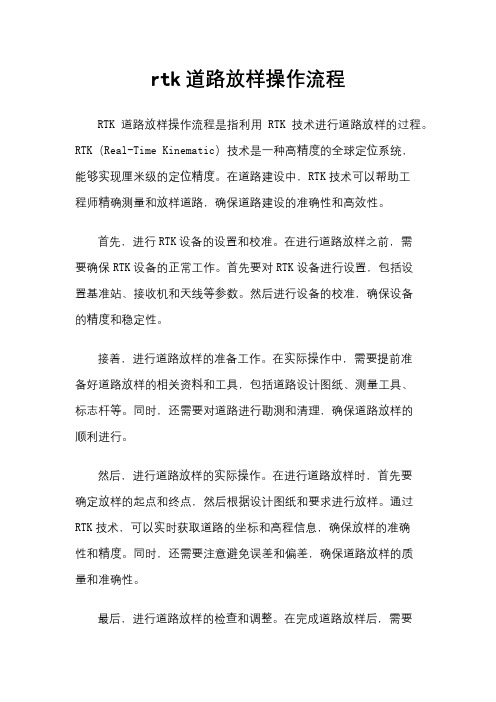
rtk道路放样操作流程RTK道路放样操作流程是指利用RTK技术进行道路放样的过程。
RTK(Real-Time Kinematic)技术是一种高精度的全球定位系统,能够实现厘米级的定位精度。
在道路建设中,RTK技术可以帮助工程师精确测量和放样道路,确保道路建设的准确性和高效性。
首先,进行RTK设备的设置和校准。
在进行道路放样之前,需要确保RTK设备的正常工作。
首先要对RTK设备进行设置,包括设置基准站、接收机和天线等参数。
然后进行设备的校准,确保设备的精度和稳定性。
接着,进行道路放样的准备工作。
在实际操作中,需要提前准备好道路放样的相关资料和工具,包括道路设计图纸、测量工具、标志杆等。
同时,还需要对道路进行勘测和清理,确保道路放样的顺利进行。
然后,进行道路放样的实际操作。
在进行道路放样时,首先要确定放样的起点和终点,然后根据设计图纸和要求进行放样。
通过RTK技术,可以实时获取道路的坐标和高程信息,确保放样的准确性和精度。
同时,还需要注意避免误差和偏差,确保道路放样的质量和准确性。
最后,进行道路放样的检查和调整。
在完成道路放样后,需要对放样结果进行检查和调整,确保道路的平整度和准确性。
同时,还需要对放样数据进行记录和保存,以备后续的施工和验收。
总的来说,RTK道路放样操作流程包括设备设置和校准、准备工作、实际操作和检查调整等步骤。
通过RTK技术,可以实现道路放样的高精度和高效率,提高道路建设的质量和效率。
希望以上内容对您有所帮助。
徕卡RTK设置操作

RTK设置与观测
• 基站设置- 接口设置- GPRS点对点
换页到数据速率界面,设置数据、坐标和 信息发送速率,点击确认。
RTK基站接口设置界面,GS因特网,点击 控制。
设置与观测
• 基站设置- 接口设置- GPRS点对点
移动在APN一栏输入Cmnet,联通在APN 一栏输入Cmnet或Uninet,点击确认。
RTK基站接口设置界面,RTK基站1,点 击控制。
RTK设置与观测
• 基准站操作-GPRS点对点
用户类型设置成服务器,IP地址会自动生 成,记下这个IP地址,设置TCP/IP端口, 点击确认,直到主菜单,即可开始测量。
RTK设置与观测
• 流动站设置- 新建RTK向导-GPRS点对点
创建一个新模式,输入名称和描述。
选择因特网。
RTK设置与观测
• 流动站设置- 新建RTK向导-GPRS点对点
选择通讯设备连接的GS接收机端口。
选择RTK设备和设备名。
RTK设置与观测
• 流动站设置- 新建RTK向导-GPRS点对点
输入SIM卡的PIN&PUK码,一般不用输入。
选择使用GPRS/CDMA连接因特网。
RTK设置与观测
RTK设置与观测
• 基站设置- 接口设置- GPRS点对点
接口设置界面,GS因特网,点击编辑。
勾选在GS上使用因特网接口,选择连接 时使用端口和设备,点击确定。
RTK设置与观测
• 基站设置- 接口设置- GPRห้องสมุดไป่ตู้点对点
接口设置界面,RTK基站1,点击编辑。
勾选发送RTK基站信息,设置连接时使用 GS因特网1,设备选择因特网,设置RTK 数据格式。
徕卡全站仪放样操作步骤
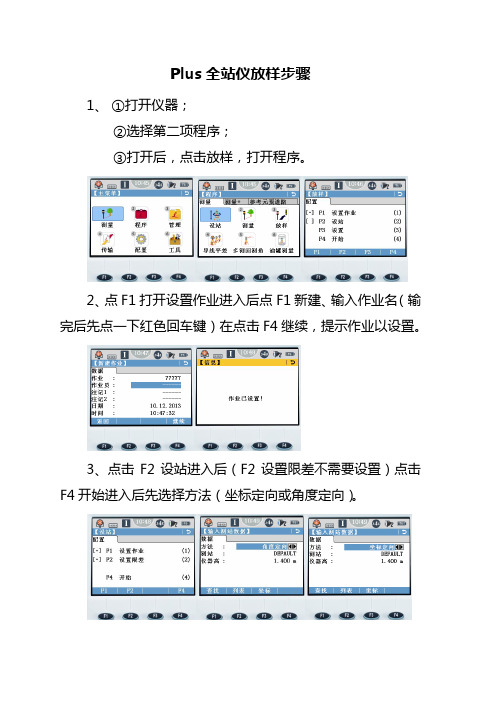
Plus全站仪放样步骤
1、①打开仪器;
②选择第二项程序;
③打开后,点击放样,打开程序。
2、点F1打开设置作业进入后点F1新建、输入作业名(输完后先点一下红色回车键)在点击F4继续,提示作业以设置。
3、点击F2设站进入后(F2设置限差不需要设置)点击F4开始进入后先选择方法(坐标定向或角度定向)。
4、然后输入测站点号、输入后点号后点击一下红色回车键、提示作业中未找到点、点击F4继续、跳出检索点界面、点击F3坐标、输入三维坐标、点击F4继续提示点信息已保存。
5、用方向键把光标移到仪器高上、输入仪器高、点击红色回车键。
6、在点击F4继续、跳出目标点输入,把后视点的点号输一下、点击红色回车键提示作业中未找到点、点F4继续、跳出检索点界面。
7、点击F3坐标、输入三维坐标、点击F4继续提示点信息已保存。
8、跳出测量目标点界面、输入棱镜高、输完后仪器瞄准后视点棱镜点击F1测存。
9、跳出设站结果界面、点击F4计算、跳出设站结果界面、点击F4设定、跳出OH以存在界面选择旧值,提示测站以设置完成,跳出放样设置界面,其中F3设置不需要设置、是已经默认设置好的。
10、点击F4开始进入放样界面、点击F4翻页(F1-F4功能键功能)有两种方式输入放样点,向下翻页后会看到坐标(选择坐标会保存点)输入已知三维坐标进行点放样,放点(选择放点不会保存坐标)输入已知三维坐标进行点放样。
备注:
1、要用放样功能时最好是在测量中进行设站(可以对设站精度进行检核)检核完后直接进放样程序、开始就可以了。
2、仪器在不搬站的情况下、设置一次测站、所有程序都可以直接进入、不需要在设置测站。
徕卡放样使用说明

徕卡放样使用手冊1号键:用作开机及关机2号键:回车确定键3号键:返回及电子整平4号键:数子及功能5号键;翻页[测存] 是把测量数据存入仪器。
[覆盖]是把仪器中已存入的数据覆盖6号键;7号键;对中8号键;照明9号键;左,右,上,下,翻页放样的操作顺序按1#开机,按3#进入仪器整平,整平后按3#进入操作页面。
一常规测量1.光标移动到测量面,按回车进入页面,按F4下翻页面选测距照准目标后按F1,测量,页面显实测量结果,按5#两次能找到该点的坐标等.说明:进入下一界面(下转)。
1 后方交会定向的设定2 按3#返回,光标右移动到程序面按回车,进入界面后,按F1设站下转,按F4开始,下转按9#键左右翻页,选后方交会下转,按F2选确定,下转,按F2选新点。
下转,按F3下转输入点号,输入后按回车,下转,按F3,后输入坐标,输完后按F4选确定,页面出现(该点已径存在确认要覆盖该点数据吗),按F4选[是]下转,按F3输入棱镜高后按回车,对准目标按F1测存。
以上操作完成了第一点的设制按F2,测量更多点,同第一点操作顺序相同,完成第二点的输入,页面进入结果面,检查无误按F1计算,页面进入设站结果面,记录设站结果后,按F4设定,定向完成。
进入下一步放样续上;程序进入程序1/4,[F1设站F2测量F3放样F4参考元素] 按5#键翻页,查找内容,在第3页,F2是道路放样,F4是隧道测量,普通放样,选1/4面F3,按F3进入放样面台按F4开始,再按F4下翻两次,,进入页面[F1坐标F2极坐标F3放点] ,按F3放点,输入坐标后,按F4确定,转动仪器把△H(水平角)转到0°0´0",指挥棱镜进入视线,对准棱镜中心后按F1测距,当水平距离为0.000 m 时,该点就是所放点,放点结束2 坐标定向的操作顺序1选[程序] 按回车,按F1[设站] ,转页按F4 [开始] ,按9#左右翻页至坐标定向,选F2 [确定] ,转页按F2 [新点] ,认意输入个点号按回车,输入X.Y .Z坐标,输完后按F4 [确定] ,问是否覆盖?按F4选[是] 。
GPS-RTK点位放样详细过程
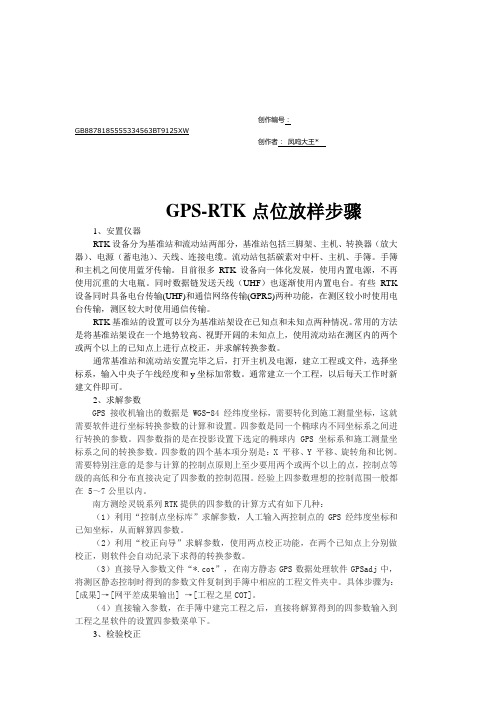
创作编号:GB8878185555334563BT9125XW创作者:凤呜大王*GPS-RTK点位放样步骤1、安置仪器RTK设备分为基准站和流动站两部分,基准站包括三脚架、主机、转换器(放大器)、电源(蓄电池)、天线、连接电缆。
流动站包括碳素对中杆、主机、手簿。
手簿和主机之间使用蓝牙传输。
目前很多RTK设备向一体化发展,使用内置电源,不再使用沉重的大电瓶。
同时数据链发送天线(UHF)也逐渐使用内置电台。
有些RTK 设备同时具备电台传输(UHF)和通信网络传输(GPRS)两种功能,在测区较小时使用电台传输,测区较大时使用通信传输。
RTK基准站的设置可以分为基准站架设在已知点和未知点两种情况。
常用的方法是将基准站架设在一个地势较高、视野开阔的未知点上,使用流动站在测区内的两个或两个以上的已知点上进行点校正,并求解转换参数。
通常基准站和流动站安置完毕之后,打开主机及电源,建立工程或文件,选择坐标系,输入中央子午线经度和y坐标加常数。
通常建立一个工程,以后每天工作时新建文件即可。
2、求解参数GPS 接收机输出的数据是 WGS-84 经纬度坐标,需要转化到施工测量坐标,这就需要软件进行坐标转换参数的计算和设置。
四参数是同一个椭球内不同坐标系之间进行转换的参数。
四参数指的是在投影设置下选定的椭球内 GPS 坐标系和施工测量坐标系之间的转换参数。
四参数的四个基本项分别是:X 平移、Y 平移、旋转角和比例。
需要特别注意的是参与计算的控制点原则上至少要用两个或两个以上的点,控制点等级的高低和分布直接决定了四参数的控制范围。
经验上四参数理想的控制范围一般都在 5~7公里以内。
南方测绘灵锐系列RTK提供的四参数的计算方式有如下几种:(1)利用“控制点坐标库”求解参数,人工输入两控制点的GPS经纬度坐标和已知坐标,从而解算四参数。
(2)利用“校正向导”求解参数,使用两点校正功能,在两个已知点上分别做校正,则软件会自动纪录下求得的转换参数。
徕卡 GX1230GPS网络 RTK 的设置说明书(修改)

徕卡 GX1230 ——GPRS的设置说明书开机,进入主菜单在主菜单中进入 3 管理光标移至 RTK Rover,按 F2(新建)一个流动站配置集,如建立一个名称为“Cors”的流动 站配置集按 F1(保存)按 F6(列表)选择“实时模式”,按 F3(编辑),按以下选项进行选择,按 F5(设备)选择“SiemensMC45”按 F1(继续),再按 F1(保存),选中 Cors 配置集,按 F1(继续)到主菜单在主菜单中进入 5 配置,再进入 4 接口设置在接口设置中选择 Internet,按 F3 编辑Internet 选择“是”,按 F5(设备),通过按 F6(换页)到 Modems/GSM 页面, 选择“Siemens MC45”或“Siemens MC75”,F1(继续)按 F1(继续),可能会出现以下界面选择 F6(是)否则,按 F1(继续),进入接口设置界面中,选择“实时”按 F3(编辑),选择如下图配置按 F2(流动),选择如下配置,天宝网站选用“VRS”,徕卡网站选用“i-最大”按 F4(GGA),选择如下配置F1 继续,回到上一菜单,F6(换页),进入 NTRIP 界面,NTRIP 选择“是”,输入用户号、密码、设置点按 F1(继续),再按 F1(继续),到接口设置界面,选择(实时),按 F4(CTRL),进入 CORS 网络 IP 地址和端口的设置F2(新建)建立一个自己的 IP 地 址和端口号如下图:按 F1(保存),再按 F1(继续)直到回到主菜单,这样一个完整的 CORS 系统配置完成了GPS1250-----CORS2、(1)将光标移到实时模式点击CRTL新建客户端(输入CORS的IP地址以及端口)。
徕卡水准仪操作方法

徕卡水准仪操作方法
徕卡水准仪是一种用来测量水平面的工具,具体操作方法如下:
1. 打开徕卡水准仪的折叠三脚架,稳定地放置在需要测量的地面上,并用螺丝固定好。
2. 调整仪器的水平平衡,通过尽量调整三脚架脚螺丝来使仪器的气泡都在中心,显示水平平衡。
3. 使用仪器的目镜朝向需要测量的物体或位置,通过目镜观察,使准线与物体水平平行。
4. 在水平平行的准线上,使用仪器上的水平调节螺旋,将视线与准线对齐。
5. 朝向目镜前方的温标目视器,观察准线位置是否与水平刻度相吻合,确保水平仪的精确度。
6. 当仪器的准线与需要测量的水平面平行时,读取指针所在刻度,记录下测量值。
7. 如果需要测量不同点的水平面,重复步骤3-6,直到完成整个测量过程。
8. 在完成测量后,将徕卡水准仪收起,确保仪器的目镜、准线等部分得到保护。
请注意:为了确保测量的准确性,操作时要小心谨慎,避免仪器与目标物体发生碰撞或受到外部干扰。
RTK放样步骤
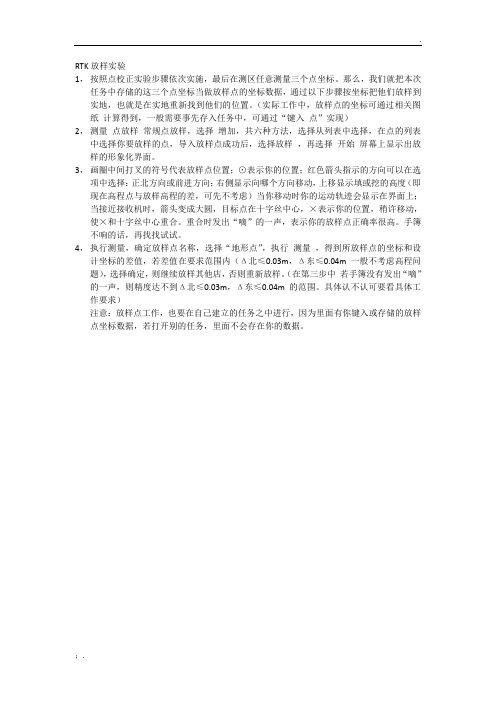
.
RTK放样实验
1,按照点校正实验步骤依次实施,最后在测区任意测量三个点坐标。
那么,我们就把本次任务中存储的这三个点坐标当做放样点的坐标数据,通过以下步骤按坐标把他们放样到实地,也就是在实地重新找到他们的位置。
(实际工作中,放样点的坐标可通过相关图纸计算得到,一般需要事先存入任务中,可通过“键入点”实现)
2,测量点放样常规点放样,选择增加,共六种方法,选择从列表中选择,在点的列表中选择你要放样的点,导入放样点成功后,选择放样,再选择开始屏幕上显示出放样的形象化界面。
3,画圈中间打叉的符号代表放样点位置;⊙表示你的位置;红色箭头指示的方向可以在选项中选择:正北方向或前进方向;右侧显示向哪个方向移动,上移显示填或挖的高度(即现在高程点与放样高程的差,可先不考虑)当你移动时你的运动轨迹会显示在界面上;
当接近接收机时,箭头变成大圆,目标点在十字丝中心,×表示你的位置,稍许移动,使×和十字丝中心重合。
重合时发出“嘀”的一声,表示你的放样点正确率很高。
手簿不响的话,再找找试试。
4,执行测量,确定放样点名称,选择“地形点”,执行测量,得到所放样点的坐标和设计坐标的差值,若差值在要求范围内(Δ北≤0.03m,Δ东≤0.04m一般不考虑高程问题),选择确定,则继续放样其他店,否则重新放样。
(在第三步中若手簿没有发出“嘀”
的一声,则精度达不到Δ北≤0.03m,Δ东≤0.04m的范围。
具体认不认可要看具体工作要求)
注意:放样点工作,也要在自己建立的任务之中进行,因为里面有你键入或存储的放样点坐标数据,若打开别的任务,里面不会存在你的数据。
;.。
(完整版)GPS-RTK点位放样详细过程

(完整版)GPS-RTK点位放样详细过程GPS-RTK点位放样步骤1、安置仪器RTK设备分为基准站和流动站两部分,基准站包括三脚架、主机、转换器(放大器)、电源(蓄电池)、天线、连接电缆。
流动站包括碳素对中杆、主机、手簿。
手簿和主机之间使用蓝牙传输。
目前很多RTK设备向一体化发展,使用内置电源,不再使用沉重的大电瓶。
同时数据链发送天线(UHF)也逐渐使用内置电台。
有些RTK设备同时具备电台传输(UHF)和通信网络传输(GPRS)两种功能,在测区较小时使用电台传输,测区较大时使用通信传输。
RTK基准站的设置可以分为基准站架设在已知点和未知点两种情况。
常用的方法是将基准站架设在一个地势较高、视野开阔的未知点上,使用流动站在测区内的两个或两个以上的已知点上进行点校正,并求解转换参数。
通常基准站和流动站安置完毕之后,打开主机及电源,建立工程或文件,选择坐标系,输入中央子午线经度和y坐标加常数。
通常建立一个工程,以后每天工作时新建文件即可。
2、求解参数GPS 接收机输出的数据是 WGS-84 经纬度坐标,需要转化到施工测量坐标,这就需要软件进行坐标转换参数的计算和设置。
四参数是同一个椭球内不同坐标系之间进行转换的参数。
四参数指的是在投影设置下选定的椭球内 GPS 坐标系和施工测量坐标系之间的转换参数。
四参数的四个基本项分别是:X 平移、Y 平移、旋转角和比例。
需要特别注意的是参与计算的控制点原则上至少要用两个或两个以上的点,控制点等级的高低和分布直接决定了四参数的控制范围。
经验上四参数理想的控制范围一般都在 5~7公里以内。
南方测绘灵锐系列RTK提供的四参数的计算方式有如下几种:(1)利用“控制点坐标库”求解参数,人工输入两控制点的GPS 经纬度坐标和已知坐标,从而解算四参数。
(2)利用“校正向导”求解参数,使用两点校正功能,在两个已知点上分别做校正,则软件会自动纪录下求得的转换参数。
(3)直接导入参数文件“*.cot”,在南方静态GPS数据处理软件GPSadj中,将测区静态控制时得到的参数文件复制到手簿中相应的工程文件夹中。
怎样用GPS测坐标放样

怎样使用GPS测坐标放样1. 引言在工程测量、地质勘察、土地测绘等领域,使用GPS测量技术进行坐标放样已经成为常见的操作。
GPS(全球定位系统)是通过卫星信号来确定位置信息的一种技术,具有高精度、高效率的特点。
本文将介绍如何使用GPS进行坐标放样的步骤和注意事项。
2. 准备工作在进行GPS测量之前,需要做一些准备工作:•购买合适的GPS设备:选择一款高精度、稳定的GPS设备,根据需要考虑是否需要外接天线。
•安装和设置GPS设备:按照设备说明书,将GPS设备安装到合适的位置,并进行设备的设置和校准工作。
•确定测量区域:在开始测量之前,需要确定测量的区域范围,并在相关地图上进行标注。
3. 进行GPS测量下面是进行GPS测量的具体步骤:步骤一:打开GPS设备将GPS设备打开,并确保设备已经获得信号。
步骤二:设置基准点在测量区域内选择一个合适的基准点,可以是已知坐标的地点或者是明显的地物标志。
将基准点的坐标输入到GPS设备中,并设置该点为基准点。
步骤三:选择测量点根据需要,在测量区域内选择需要测量的点,并将这些点的位置信息记录在GPS设备中。
可以使用设备自带的标记功能或者手动输入坐标。
步骤四:测量坐标根据设备的指引,走向测量点,并等待设备获得足够的卫星信号进行测量。
一般情况下,需要等待几秒钟或几分钟才能够获得准确的坐标。
步骤五:记录坐标当设备获得足够的信号并完成测量后,将测量得到的坐标记录下来。
可以使用设备自带的记录功能或者手动记录。
步骤六:重复测量如果需要更高的测量精度,可以重复对同一点进行多次测量,并取平均值。
这样可以降低误差,得到更精确的结果。
步骤七:导出坐标数据将获得的坐标数据导出到计算机或其他设备中,以备后续处理和分析。
4. 注意事项在使用GPS测量进行坐标放样时,需要注意以下几点:•避免遮挡:确保GPS设备能够获得足够的卫星信号,避免在高楼大厦等密集建筑物或者树木繁茂的地方进行测量。
•定期校准:定期校准GPS设备,以确保获得准确的坐标数据。
莱卡坐标定向操作方法
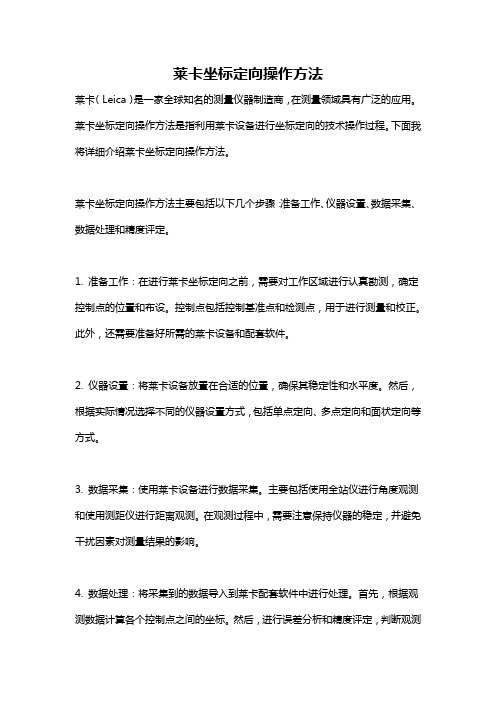
莱卡坐标定向操作方法莱卡(Leica)是一家全球知名的测量仪器制造商,在测量领域具有广泛的应用。
莱卡坐标定向操作方法是指利用莱卡设备进行坐标定向的技术操作过程。
下面我将详细介绍莱卡坐标定向操作方法。
莱卡坐标定向操作方法主要包括以下几个步骤:准备工作、仪器设置、数据采集、数据处理和精度评定。
1. 准备工作:在进行莱卡坐标定向之前,需要对工作区域进行认真勘测,确定控制点的位置和布设。
控制点包括控制基准点和检测点,用于进行测量和校正。
此外,还需要准备好所需的莱卡设备和配套软件。
2. 仪器设置:将莱卡设备放置在合适的位置,确保其稳定性和水平度。
然后,根据实际情况选择不同的仪器设置方式,包括单点定向、多点定向和面状定向等方式。
3. 数据采集:使用莱卡设备进行数据采集。
主要包括使用全站仪进行角度观测和使用测距仪进行距离观测。
在观测过程中,需要注意保持仪器的稳定,并避免干扰因素对测量结果的影响。
4. 数据处理:将采集到的数据导入到莱卡配套软件中进行处理。
首先,根据观测数据计算各个控制点之间的坐标。
然后,进行误差分析和精度评定,判断观测数据的准确性和可靠性。
5. 精度评定:通过误差分析和精度评定,判断测量结果的精度水平。
精度评定常用的方法包括重复观测法和闭合环校正法。
根据精度评定结果,可以对测量结果进行修正和调整。
莱卡坐标定向操作方法的关键在于仪器的选择和设置、数据的采集和处理以及精度的评定。
合理的仪器设置和稳定的测量操作可以有效提高测量的准确性和可靠性。
在数据处理过程中,需要注意遵循严格的数学原理和方法,保证计算结果的准确性。
精度评定是判断测量结果是否满足要求的重要环节,通过精度评定可以对测量结果进行修正和调整,提高其精度水平。
除了上述操作方法,还有一些注意事项需要特别提醒。
首先,莱卡设备属于高精度测量设备,使用时需要注意保护和维护,避免碰撞和摔落。
其次,在进行坐标定向时,应选择合适的天气条件进行观测,避免雨雾等不利因素对测量结果的影响。
新版徕卡RTK常规应用方法介绍1026.doc
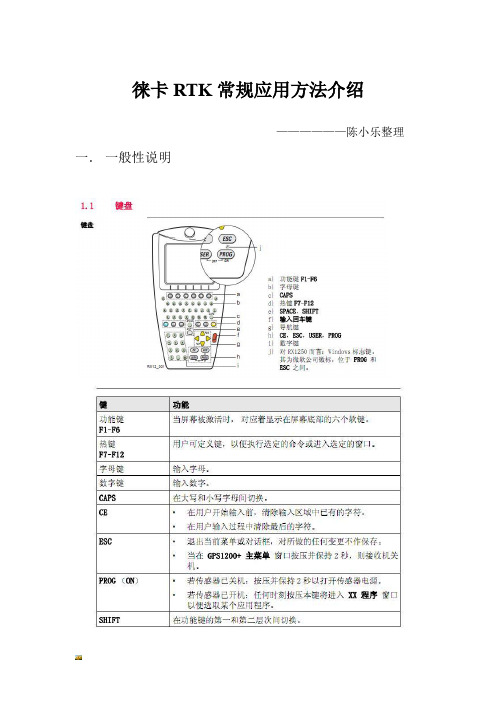
徕卡RTK常规应用方法介绍——————陈小乐整理一.一般性说明常按右下角PROG键,大概5秒松开,或者看到屏幕启动松开按键,开机。
开机后所看到的界面为:常点有上角X型图标会跳出一个对话框如下图:进去后,在未打开测量主界面之前会有一个提示框:传感器选择为GPS ,开机显示你可以选择“是”,或者“否”。
选“是”,下次还出现此界面,选“否”下次不再出现此界面。
在此界面下按F1(继续)进入以下界面:英文版中文版如果是英文版先设置成中文界面操作如下:选5按确定或者F1(CONT:继续)选3按F1选4按F1选择CHINESE_SINPLIFIED按F1此时会有提示信息按F4(OK)会回到测量主界面在此界面下同时按下USER+PROG两个键,关机,或者长按ESC。
只有在主界面下才能关机。
关机重启后就是中文界面了:二.配置集在主菜单界面:选择管理进去后:选择5配置集点击继续:新建:只需输入名称,然后保存:点击列表:选择“实时模式”,点击编辑:此时选择实时模式为“流动站”:实时数据可以选择“CMR/CMR+”或者“RTCM V3.1”此为对应河南省地质测绘院CORS站数据,如果出省请咨询当地数据格式。
此两个选项分别对应后边所要设置的源列表数据,分别对应,不可混淆。
其他项照此设置:点击F1→F1→F1回到主菜单选择5配置进入后为:在此界面选择4:接口设置进入先设置互联网,选中后点编辑在此,互联网选择“是”,然后端口选择如图所示,然后点击F5(设备)选择如图设备,IP 为“动态”最后点击F1(继续):点CTRL设备名可以没有,这里不知道怎么去掉,APN必须填,填完点继续。
选择“实时”,点编辑:端口选择“网络1”:点击F1选“实时”后点F4(CTRL):用户选“客户端”,服务器名称输入当地CORS站分配给你的名称,HOST,IP端口都由CORS站提供。
用触笔,或者手指点击“无”:新建:保存继续如此设置,继续选择智能天线,点编辑:点编辑使用设备选是,端口选择蓝牙1此时打开接收机(圆形天线)选择搜寻,选择搜索到的设备:继续选择“实时”点击编辑点击F2(流动):照此图片设置后点GGA:点击继续:点F6(换页):NTRIP选择“是”,下面输入CORS站给你的密码和账号点击“源”此时,上图中小人左边箭头下边应有一个@符号,如果没有此符号,说明网络不通,只有有次符号时才说明网络联通了。
- 1、下载文档前请自行甄别文档内容的完整性,平台不提供额外的编辑、内容补充、找答案等附加服务。
- 2、"仅部分预览"的文档,不可在线预览部分如存在完整性等问题,可反馈申请退款(可完整预览的文档不适用该条件!)。
- 3、如文档侵犯您的权益,请联系客服反馈,我们会尽快为您处理(人工客服工作时间:9:00-18:30)。
把已知的点坐标传输到仪器
1.把已知54点坐标或84点坐标文件另存为“文本文件(Tab)”格式。
注意84坐标中的经纬度的显示格式要改为LGO能认的格式(方法:从LGO中输出一组经纬度数据,再把已知点中的经纬度格式替换)
2.把已知54点坐标和84点坐标分别输入到LGO的项目中:
1)打开LGO点击作业(projects),右键新建一作业
2)使用工具(tools)栏中的输入ASCII码文件(import ASCII data)把54点文本文件或84点文本文件输入
3)在输入向导中:分步进行----Tab分隔-----标实点名、东坐标(经度)、北坐标(纬度)------分配到相应的项目中
---------1 选择需要输入的坐标文件
-----2 按向导执行下一步
-----3 选择Tab分隔
----4 给每列添加标识
----5 结束,可以增加一摸板
---6 把坐标文件分配(Assign)到作业中
3.当建好了作业后,把CF 卡插入便携机。
在LGO右键点击要传输的作业,选择其中的send to -----hard disk----for system1200,再选择CF卡中的DBX目录。
Ok
----1 对着项目点右键选择上图
4.把CF卡直接插到1200接收机,在管理中可以看到作业之中已经有了传输的作业。
